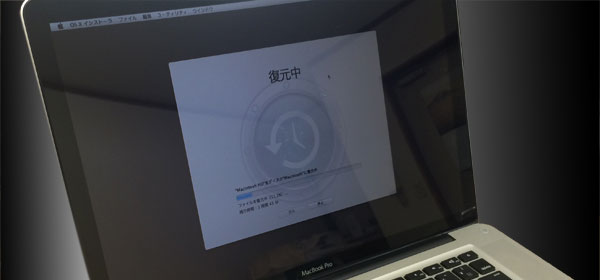SSD (ソリッドステートドライブ) を交換したMacBook Pro (Early2011)にOSやアプリケーションを復元して以前の環境に戻します。
付属のインストールDVDでOSをインストールし直すと、購入時のOS (Mac OS X v10.6 Snow Leopard) に戻ってしまいます。そこからMac OS X v10.9.5 Mavericksにアップデートするには長い工程になるでしょう。
ソンナノイヤダ
そこでMavericksをインストールする方法として考えたのは、
- 起動可能な外部ストレージからインストールする
- Time Machineから復元する
もともとMavericksがインストールされていないMacだと、この2つのどちらかでしょうか。
4年間リカバリーなど OSの入れ直しを行っていないので、OSをインストールしてから順次アプリケーションを追加したいのですが、アプリケーション個々の設定をやり直すのは大変な作業になります。
そこで、Time Machineのバックアップイメージを書き戻して、その後にOSを上書きインストールすることにしました。もしかすると壊れているファイルを元に戻してくれるかもしれないという期待を込めて。
交換したSSDにMavericksをインストールする
(1)SSDのフォーマット、(2)Time Machineから復元、(3)OSの上書きインストールの順に進めます。
これらの作業では、USBメモリにインストールしてあるOS X インストーラーを利用しました。
起動可能なインストーラーの作り方は以下を参照してください。
外部ストレージからOSが起動できるとトラブルの対処などに使えるので作っておくと便利です。
(1)SSDのフォーマット
準備したUSBメモリを装着して電源を入れます。optionキーを押していると起動ディスクを選択できますが、SSDは空なのでUSBメモリしか表示されません。
USBメモリを選択してreturmキー。言語選択の画面の後に「OS X ユーティリティ」が表示されます。
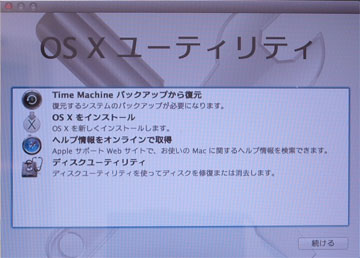
一覧からディスクユーティリティを選択してSSDをフォーマットします。
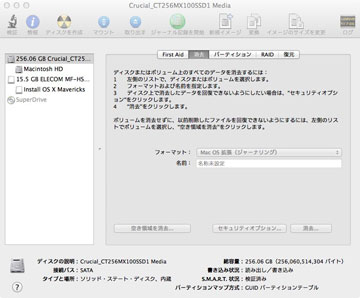
(2)Time Machineから復元
フォーマットが済んだらメニューより「Time Machineバックアップから復元」を選び、バックアップしてあるデータを復元します。作業は2時間ほどで完了。
再起動後にデータの復元状況をチェックして、OSの上書きインストールに進みました。
(3)OSの上書きインストール
復元が済んだMacを再びUSBメモリから起動して、「OS X をインストール」を選び、Mavericksを上書きインストールします。
この作業でTime Machineから復元した自分のデータは消えないので大丈夫。
状況でApple IDとパスワードを入力するかもしれないので、用意しておきましょう。
復元後の感想
交換したSSDのおかげで快適に動作するようです。SSDの速度が以前よりアップしているのでしょう。
SSDの寿命ってどれくらいなものかわかりませんが、新しくしたことで今日から新しい気持ちでMacと付き合えそうです。